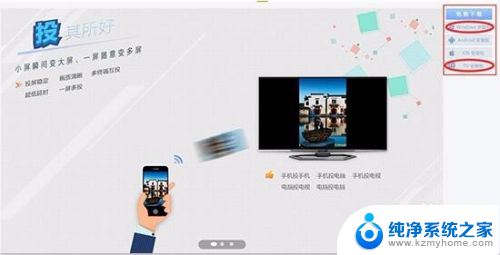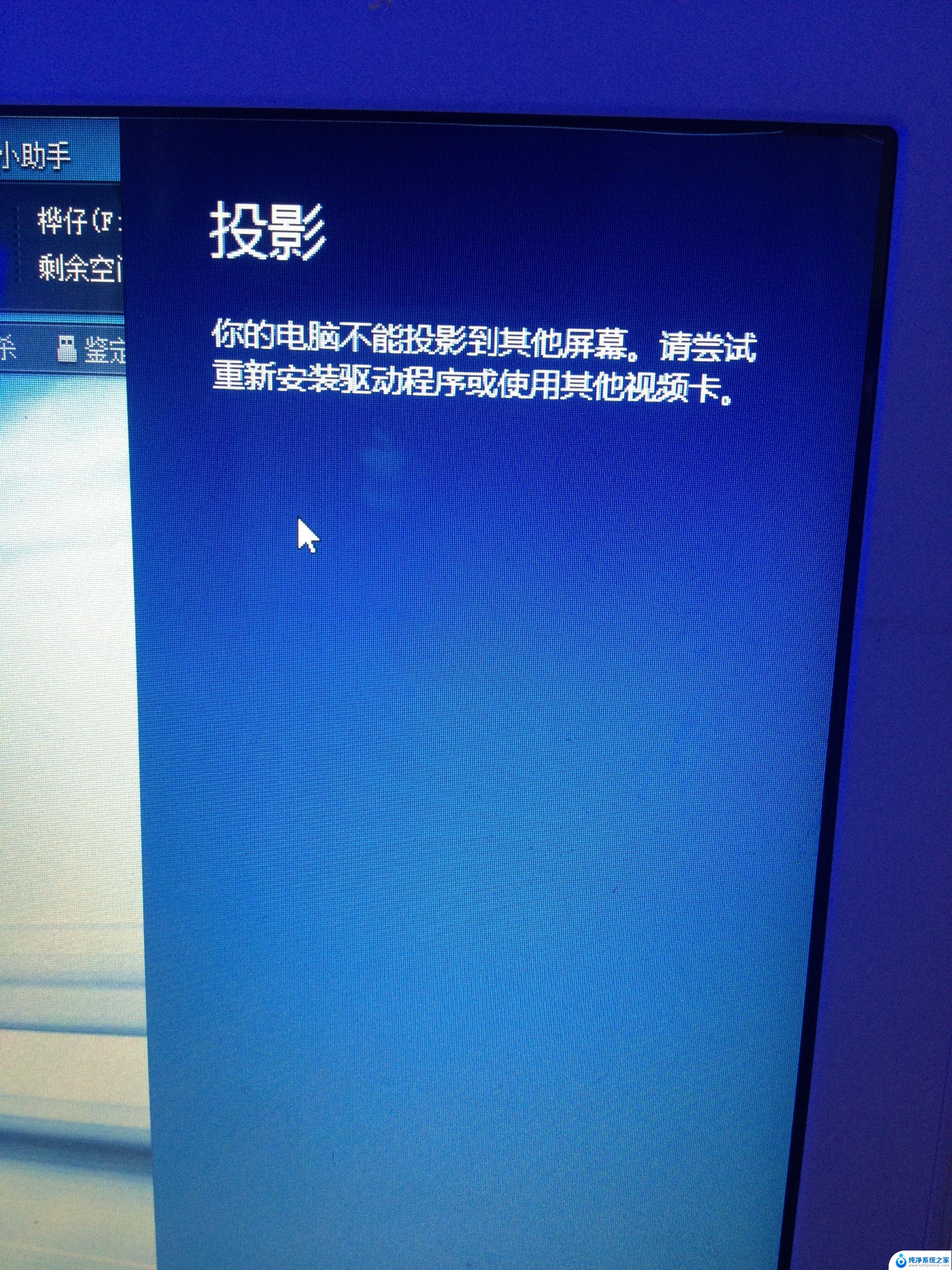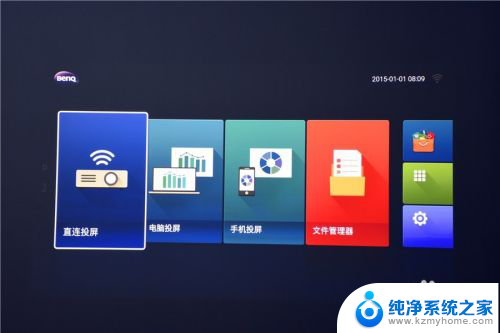投影仪怎么连接笔记本电脑图解 如何在笔记本电脑上设置投影仪连接
如今投影仪已经成为我们工作、学习或娱乐中不可或缺的设备之一,对于一些人来说,如何正确连接投影仪和笔记本电脑可能仍然是一个难题。毕竟在使用投影仪进行演示或展示时,稳定的连接是至关重要的。本文将以图解的方式详细介绍如何将投影仪与笔记本电脑进行连接,并在笔记本电脑上设置相应的连接选项。无论您是新手还是有一定经验的用户,通过本文的指导,您将能够轻松地完成投影仪和笔记本电脑的连接,为您的工作和学习提供更加便捷高效的体验。
具体步骤:
1.首先打开电脑和投影仪,用VGA视频线连接电脑和投影仪。像现在很多超极本已经没有VGA的视频线借口(就是蓝色的针孔口),取而代之的是hdmi的高清线借口,因此加入你是超极本,请随时准备一根HDMI-VGA的接线,不然到时候只能自己窘迫的对着自己的电脑,大家都看不到投影。


2.连接好之后,加入电脑自动就连上了投影仪那是最好,这有可能是电脑本身就设置了连接模式。但是一般我们都会发现要么就是电脑上没有影像,要么就是投影仪上没有影像。这个时候我们需要对电脑的设备管理进行设置。打开电脑的控制面板(开始栏打开后的右边),找到硬件和声音下的连接到投影仪。
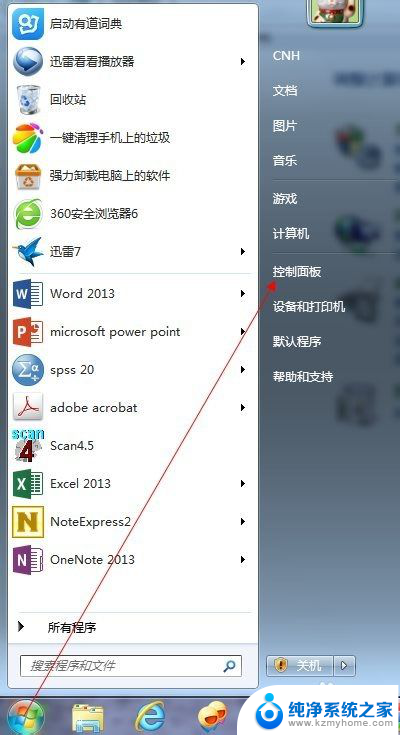
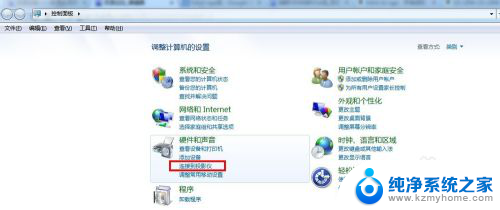
3.随后你就会发现有四个选项,如下图所示。第一个选项是只在计算机上显示,第二个复制是指两个显示的内容一样,而扩展是表示显示的内容可以不一样。第四个是仅投影仪显示。我们一般选择复制就OK了。
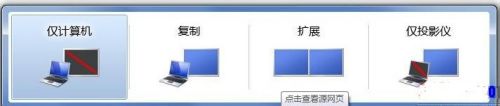
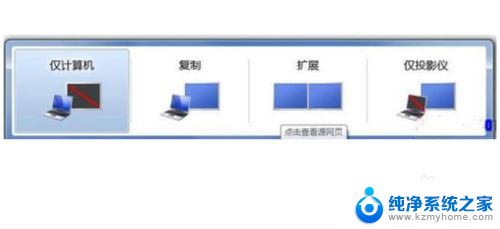
以上就是如何连接投影仪和笔记本电脑的图解说明,如果你遇到这种情况,你可以按照以上步骤来解决问题,非常简单和快速。